全体の手順は次のとおりです。本記事では手順②を解説します。
- 手順①Phantomウォレットを作る
Google拡張機能で作成
- 手順②国内の取引所(GMOコイン)に申込み
日本円をソラナに交換
- 手順③ウォレットにソラナ(SOL)を送る
ウォレットの受信アドレスへGMOコインから送金
- 手順④ソラナをサコインに交換
取引所Orcaにてソラナからサコインへの交換
サコインの買い方手順②:GMOコインに申込み

サコインは、ソラナ(SOL)という仮想通貨にて購入(交換)します。
本記事では、ソラナを買える取引所である「GMOコイン」の申し込み手順を解説します。
最後まで進めると、ソラナを実際に買うことができます。
- メールアドレスと携帯電話番号(SMS受信用)
- 運転免許証などの本人確認書類
- スマートフォン(なければ、マイナンバーカードなどの本人確認書類)
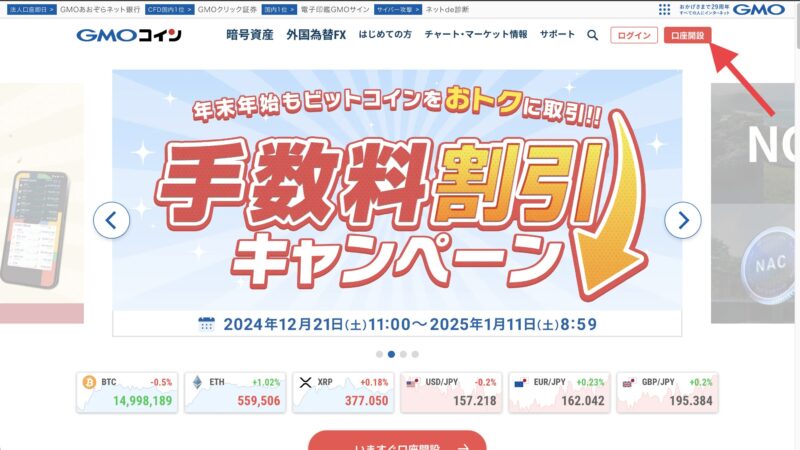
GMOコインにアクセス
画面右上の「口座開設」をクリック
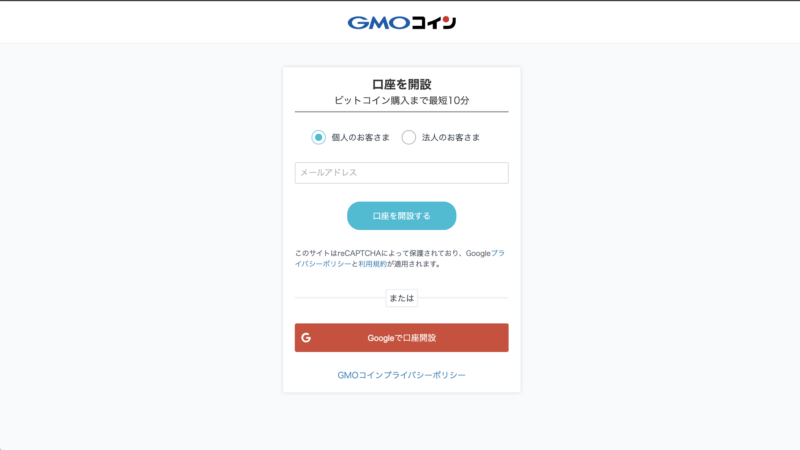
メールアドレスを入力
「口座を開設する」をクリック
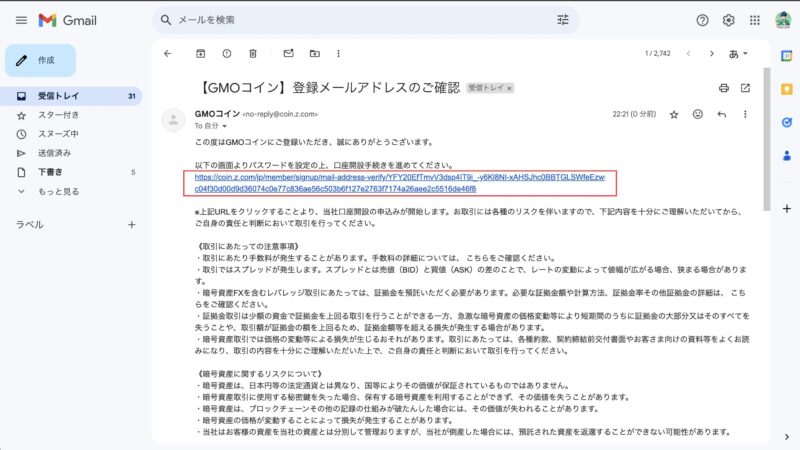
送られてきたメールのアクセスリンク(赤枠)をクリック
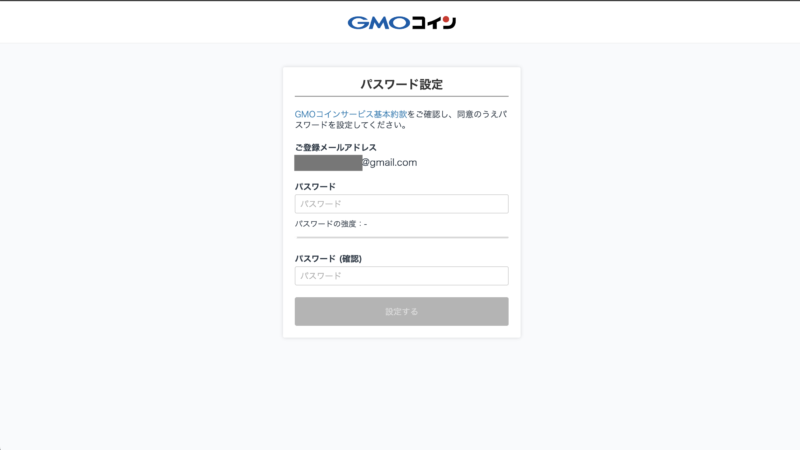
パスワードを設定します。
2箇所入力し「設定する」をクリック
次画面で「ログイン画面へ」をクリック
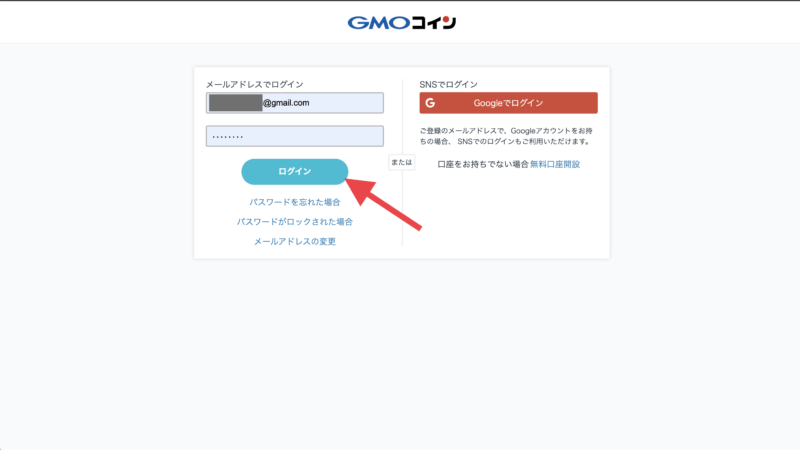
GMOコインにログインします。
メールアドレスとパスワードを入力し「ログイン」をクリック
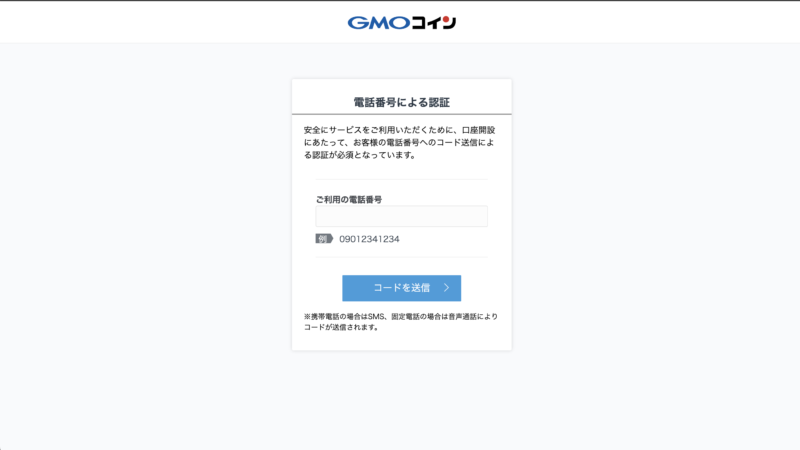
電話番号を入力し、「コードを送信」をクリック
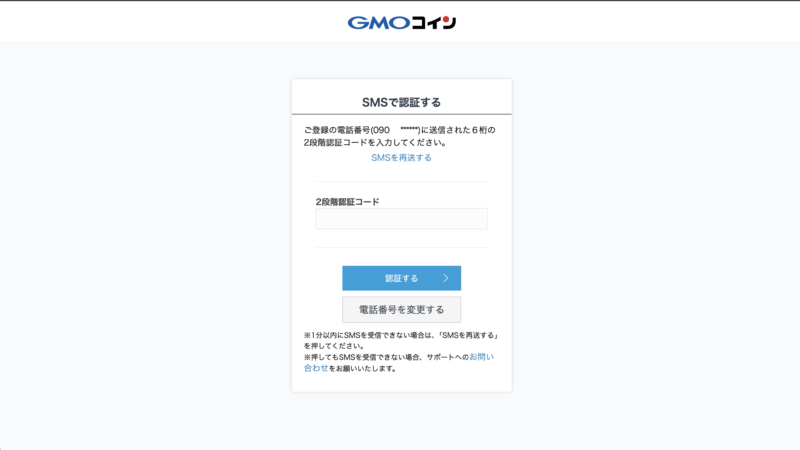
電話番号に届いた6桁のコードを入力し、「認証する」をクリック
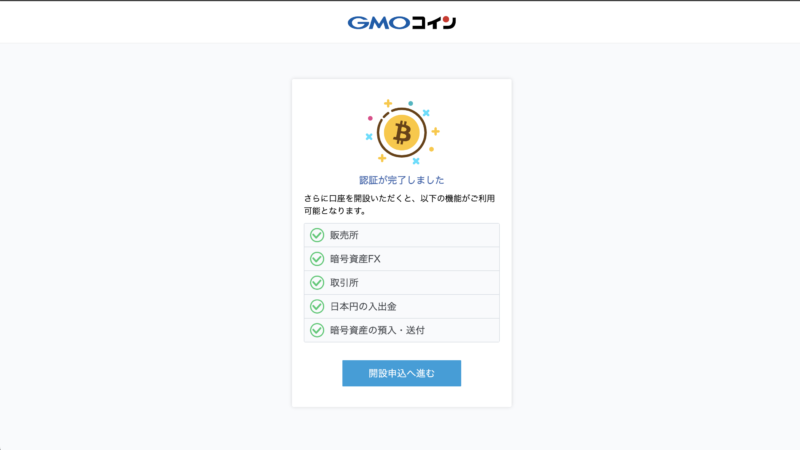
「開設申込へ進む」をクリック
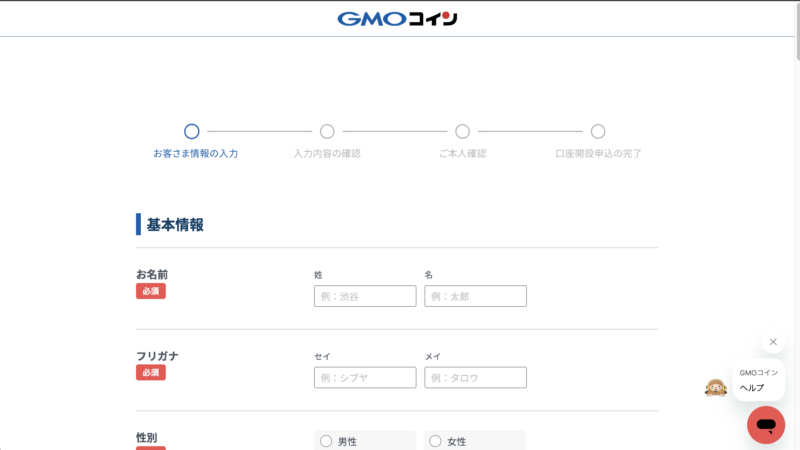
本人情報を入力します
入力後、画面下の「確認画面へ」をクリック
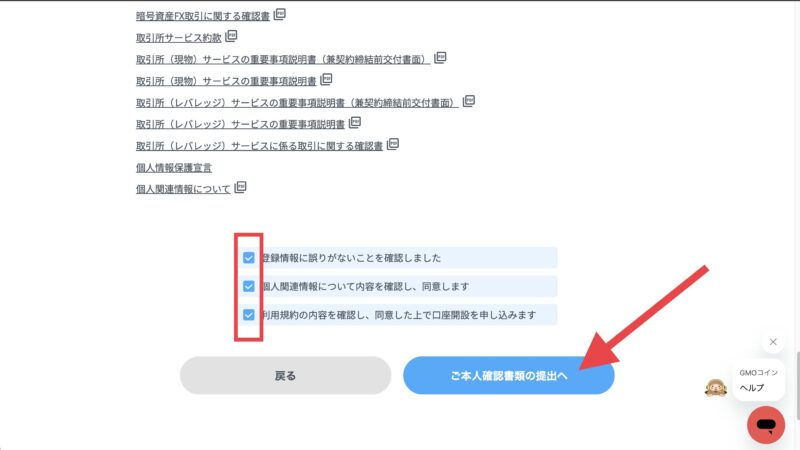
確認画面では、次の3箇所(赤枠)にチェックをいれ、「ご本人確認書類の提出へ」をクリック
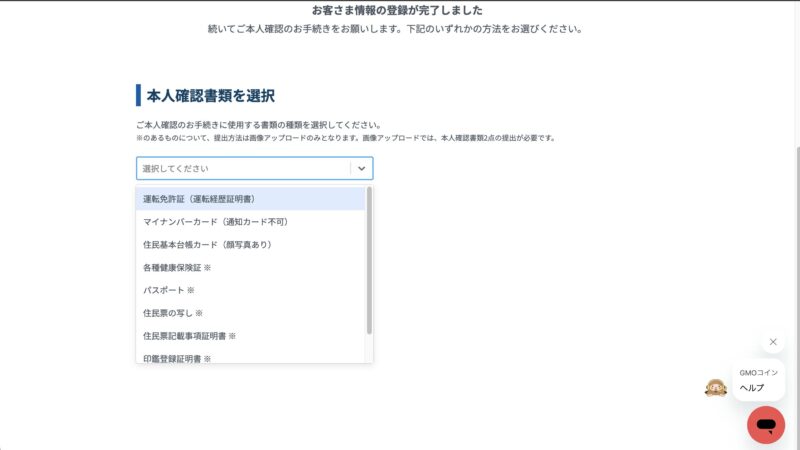
本人確認書類を提出します
ここでは「運転免許証」を選びます
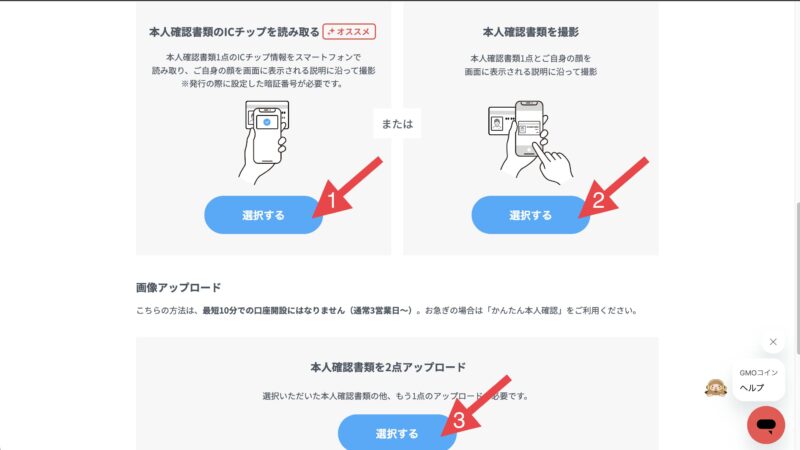
3通りの提出方法から1つを選びます
スマホがある方は1か2を、なければ3です
2は、書類と顔の撮影なので楽でした
ここでは2を解説します
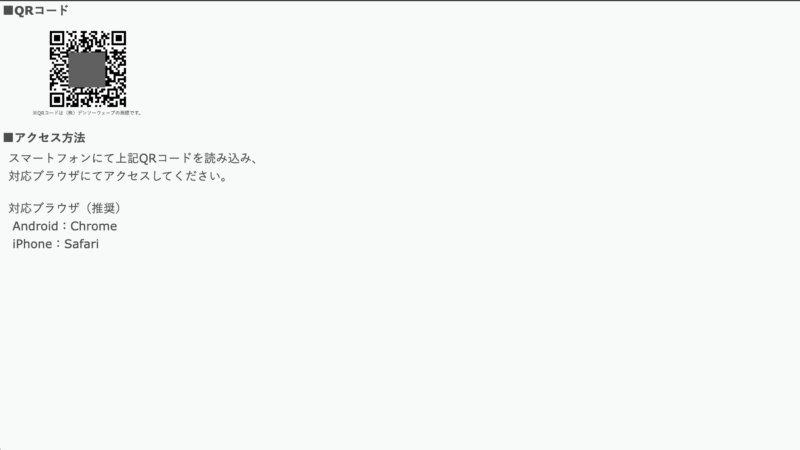
QRコードをスマホで読みます
指示どおり、書類と自分の顔を撮影
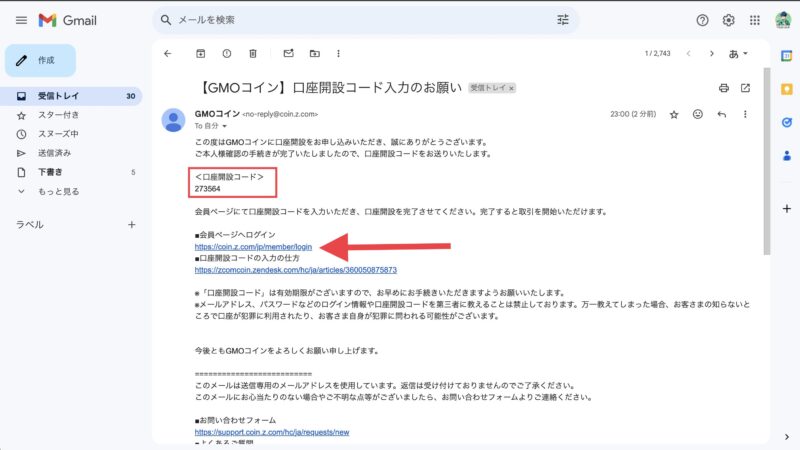
撮影が終わると、メールに「口座開設コード」(赤枠)が届きます
会員ページへログインします(赤矢印)
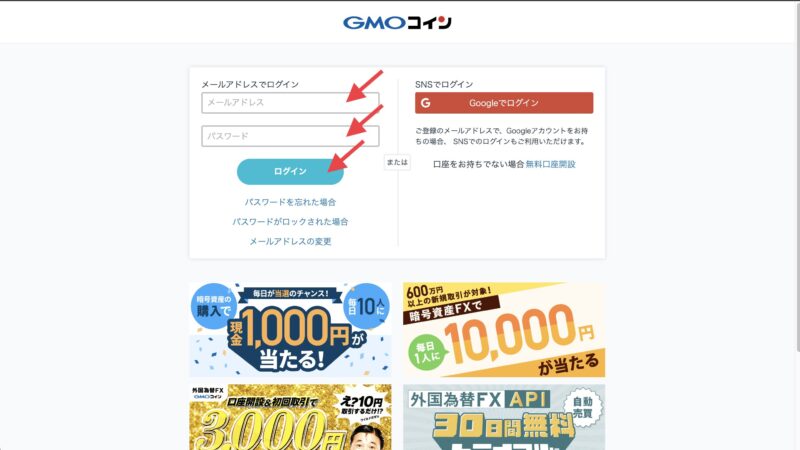
メールとパスワードを入力し、ログイン(赤矢印)
「2段階認証が設定されています。」と出たら、メールに届いた6桁の数字を入力し、「認証する」をクリック
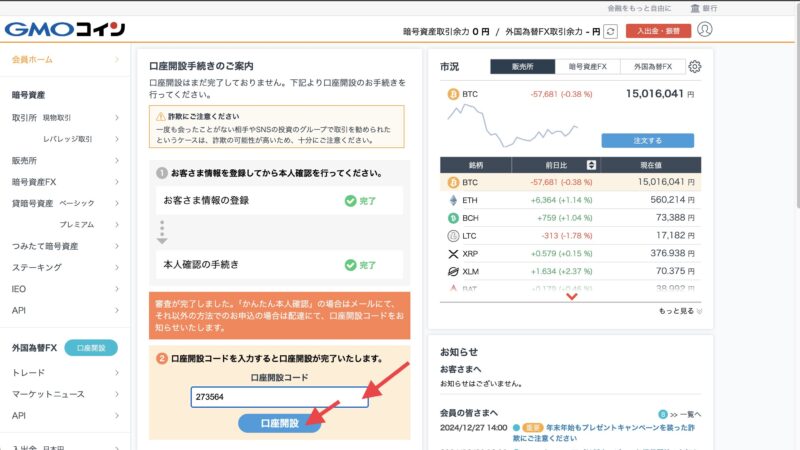
ログインしたら、メールに届いた「口座開設コード」を入力し、「口座開設」をクリック
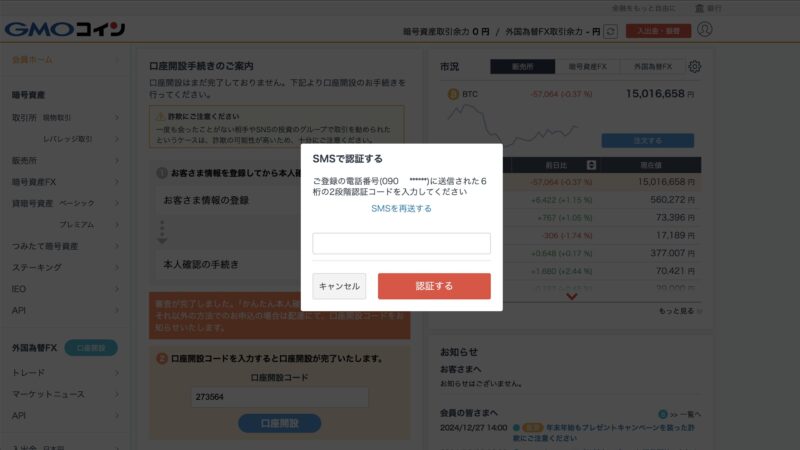
電話に届いた6桁の2段階認証コードを入力し、「認証する」をクリック
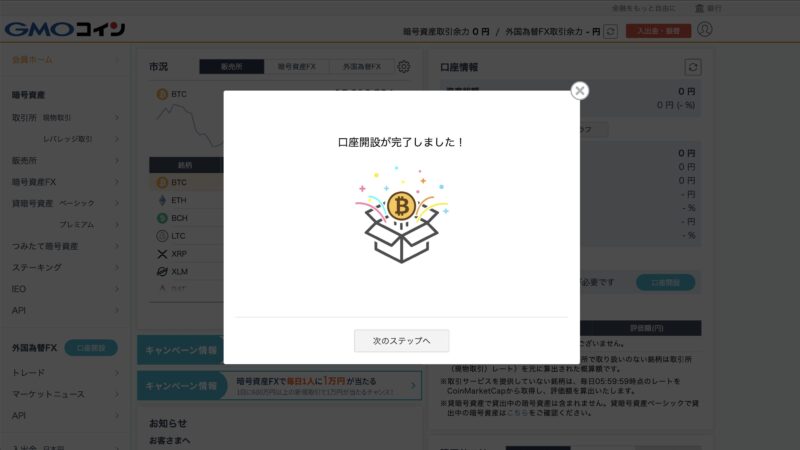
口座開設完了です
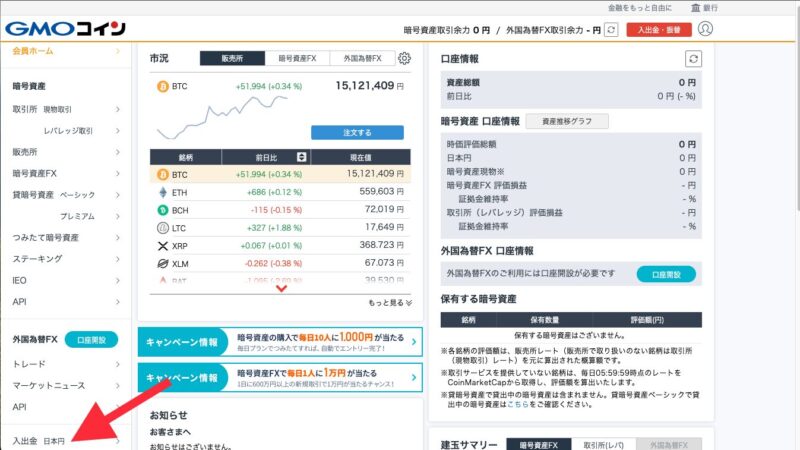
開設した口座に入金します
「入出金 日本円」(赤矢印)をクリック
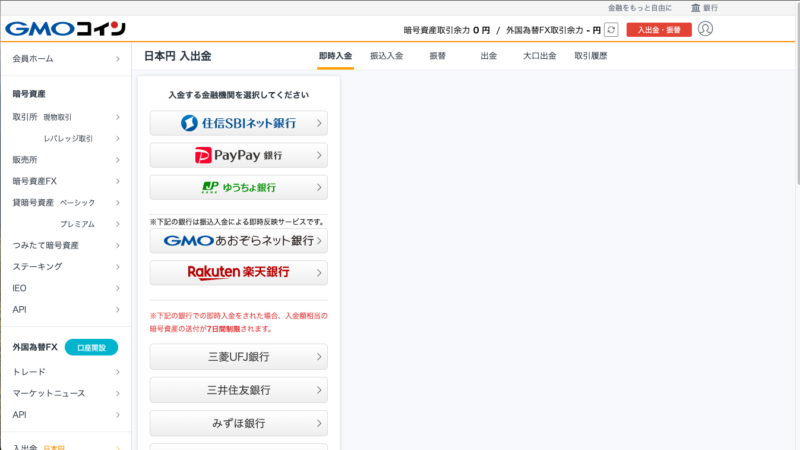
金融機関を選びます
ここでは「住信SBIネット銀行」を使います
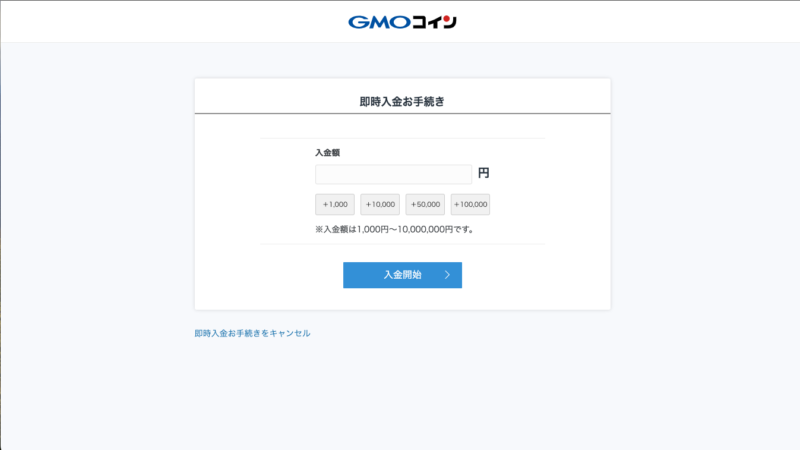
入金額を入力
ここでは、10,000円入金します
金額を入力し、「入金開始」をクリック
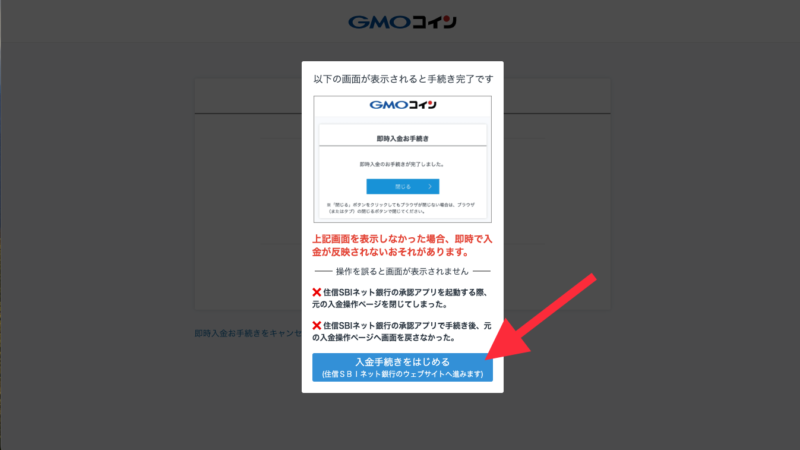
「入金手続きをはじめる」(赤矢印)をクリック
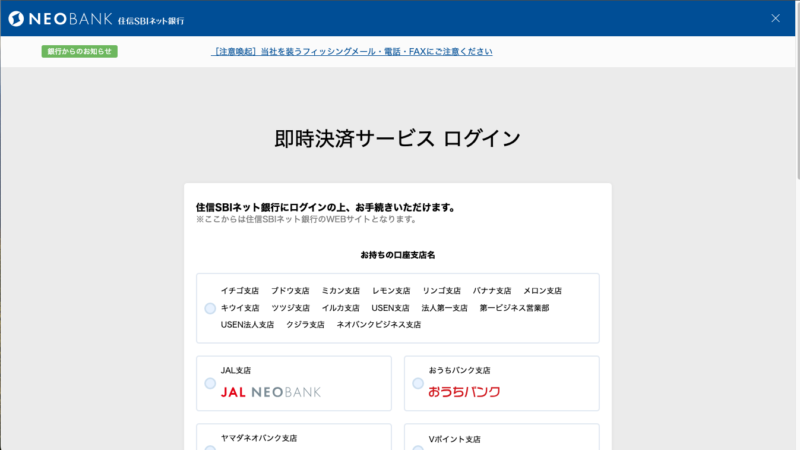
支店名を選択
次画面でユーザーネームとパスワードを入力し、ログイン
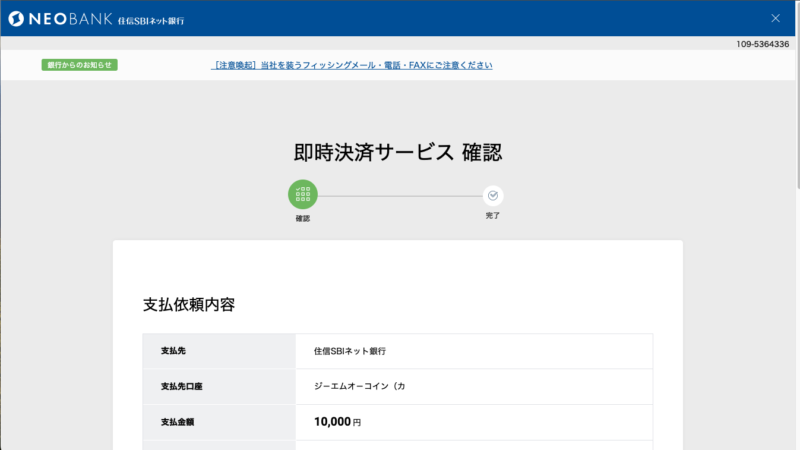
内容を確認
画面下の「スマート認証NEO」をクリック
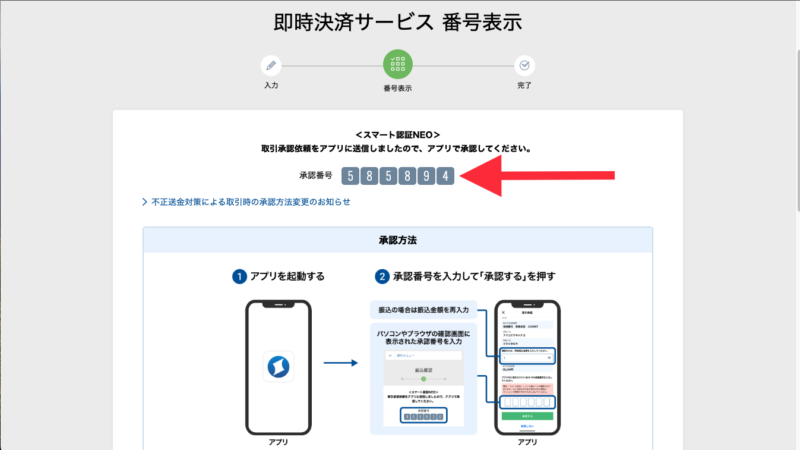
アプリを起動する
承認番号を入力し、「承認する」をクリック
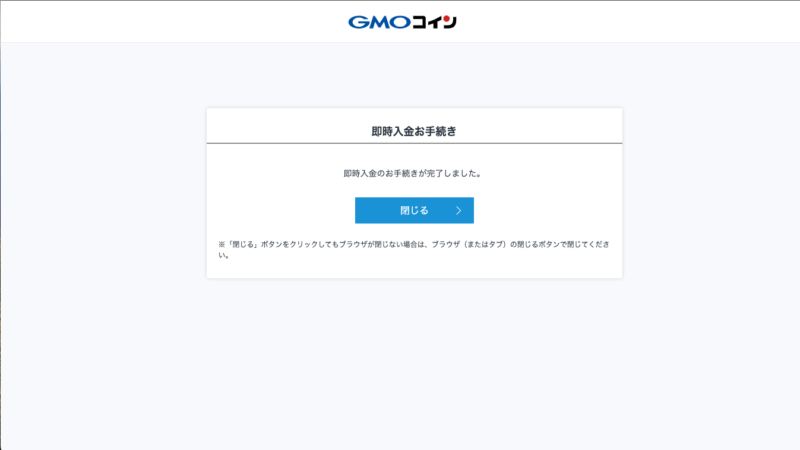
この画面が出たら手続き終了
閉じてホーム画面で入金を確認します
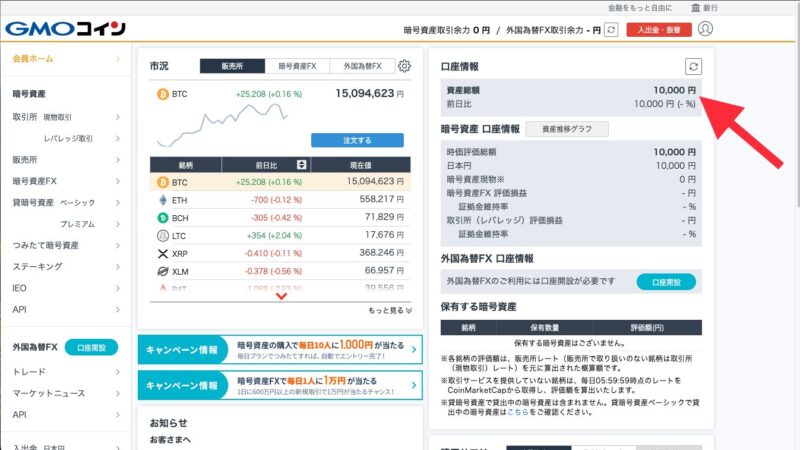
10,000円入金されているのが分かります
いよいよこの10,000円でソラナを買っていきます
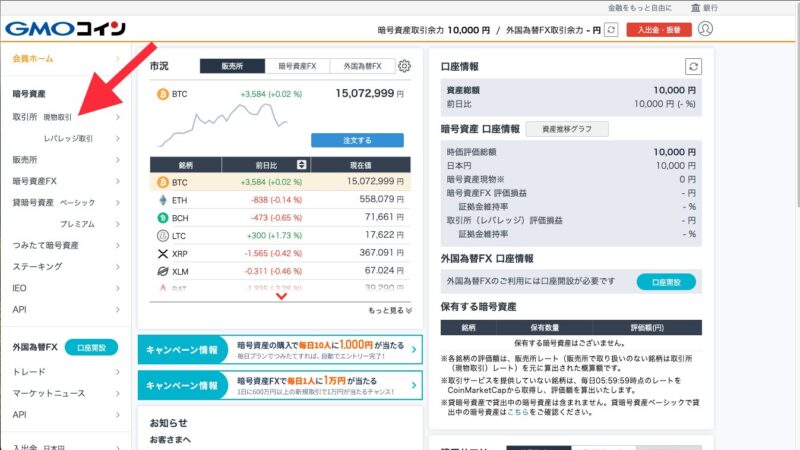
「取引所 現物取引」(赤矢印)をクリック
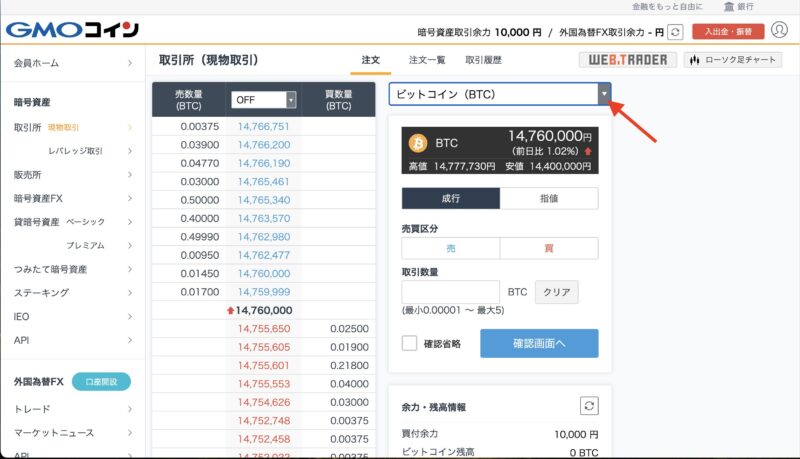
購入するコインを選択
矢印(赤矢印)をクリック
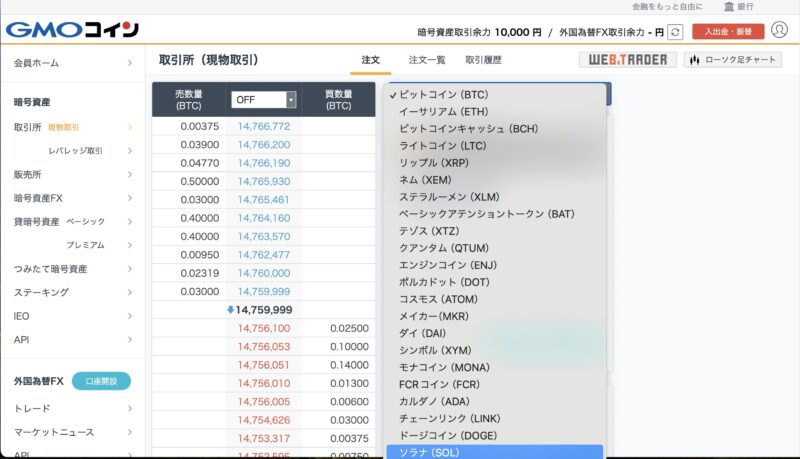
ソラナ(SOL)を選択
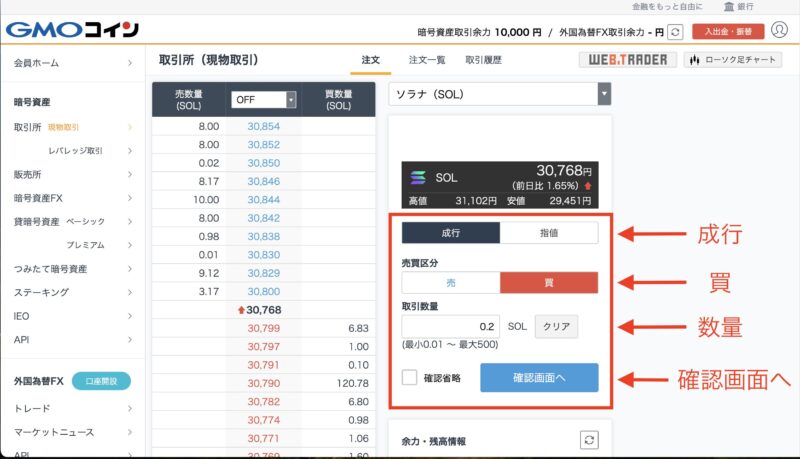
注文します
ここでは、成行で0.2ソラナを買います
およそ6,100円ですね
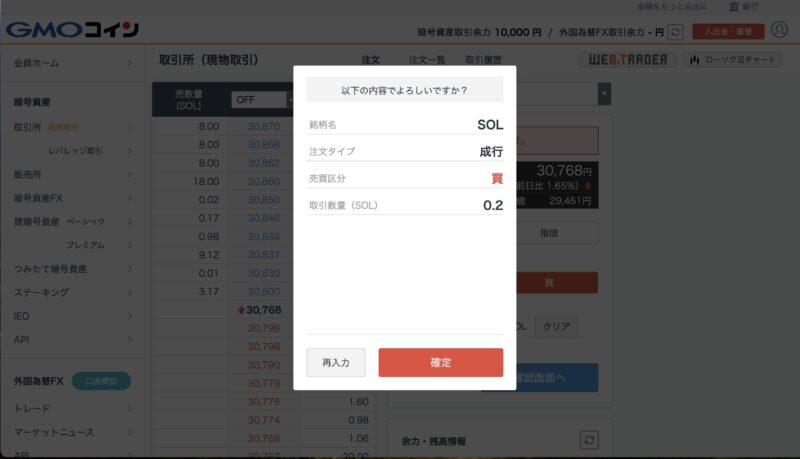
内容を確認
「確定」をクリック
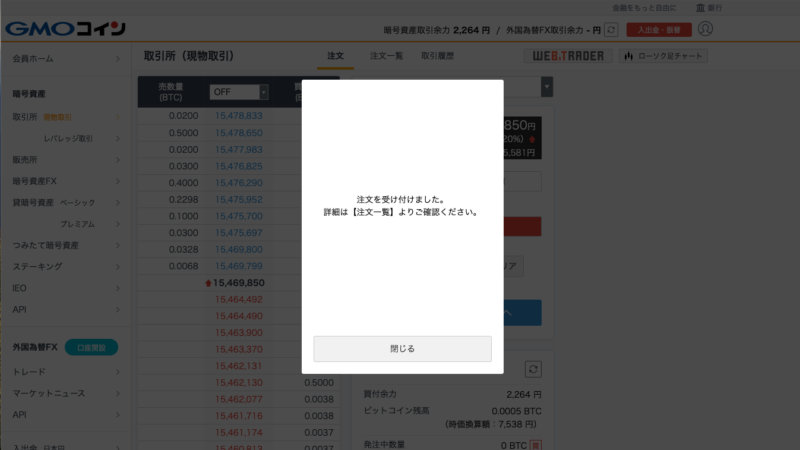
購入完了です
確認していきます。閉じるをクリック
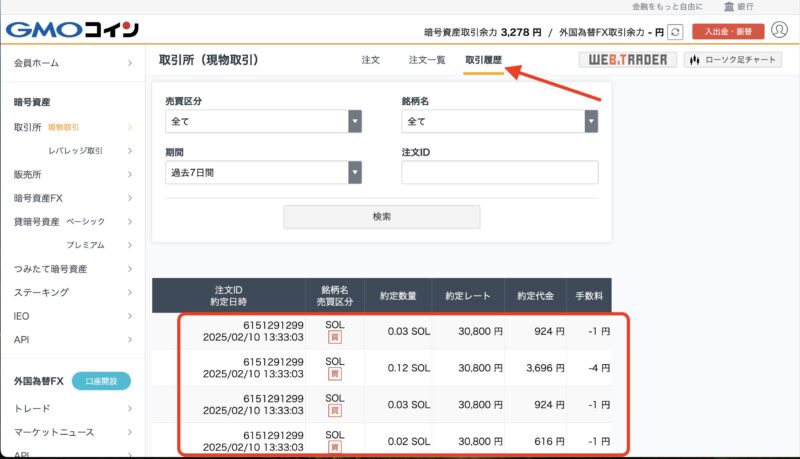
「取引履歴」をクリック
赤枠のとおり、購入できました
これでソラナ(SOL)を手に入れることができました。
手順②はこれで終了です。手順③へどうぞ。